Como mudar a cor do texto no Discord — guia prático
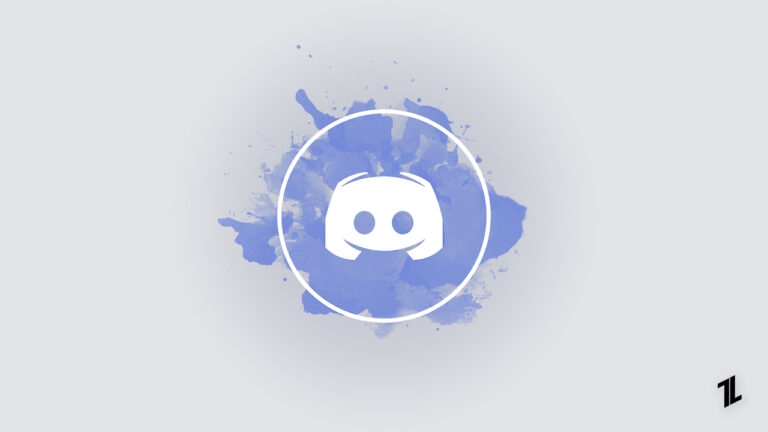
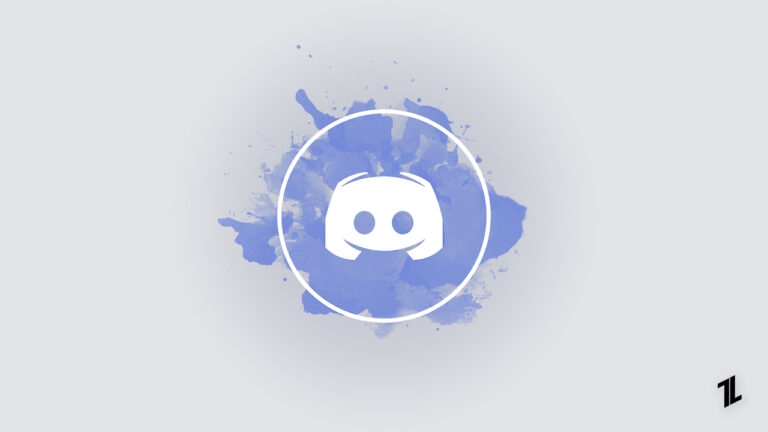
O que é Markdown do Discord
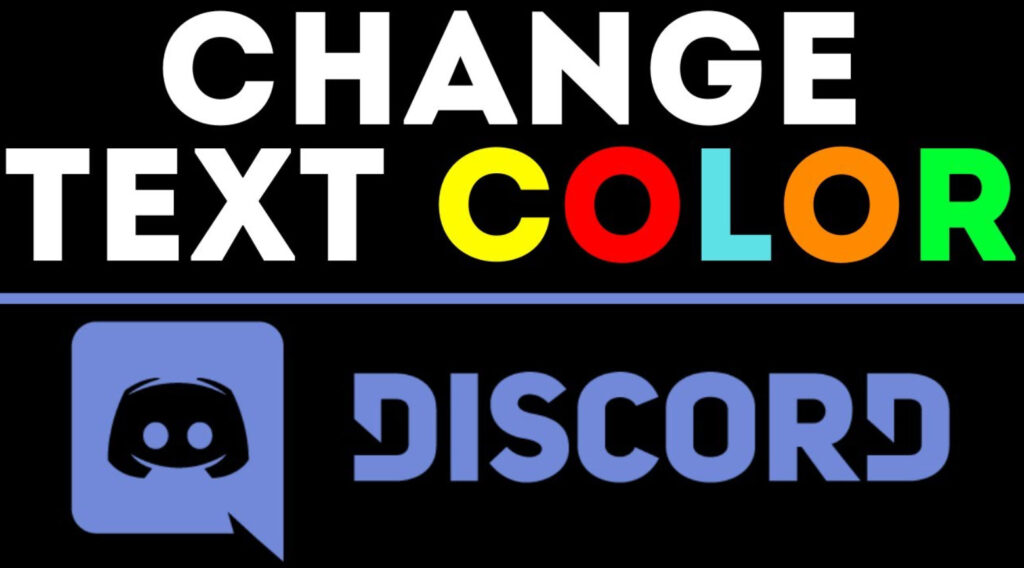
Markdown é uma linguagem de marcação leve usada pelo Discord para formatar texto. Em uma linha: Markdown usa símbolos simples (asteriscos, underline, til) para aplicar negrito, itálico, riscado e outros estilos básicos.
Importante: o Markdown padrão não tem um comando “mudar cor”. A cor visível em mensagens é, na prática, um efeito do destaque de sintaxe (syntax highlighting) aplicado em blocos de código, ou do uso de embeds por bots.
Conceitos rápidos (1 linha cada)
- Bloco de código: texto entre três crases
que preserva espaçamento e aceita uma tag de linguagem para destaque. - Highlight.js: biblioteca que o Discord usa para colorir blocos de código com regras de linguagens. - Embed: mensagem enriquecida criada por bots com campos e cor lateral, usada para simular texto colorido. ## Conceitos básicos de formatação no Discord Antes de cores, lembre-se das formatações básicas: - Negrito: texto - Itálico: *texto* ou _texto_ - Tachado: ~~texto~~ - Sublinhado: __texto__ Use os símbolos no começo e fim do trecho para aplicar a formatação. ## Como funciona a colorização de texto no Discord O Discord renderiza páginas com JavaScript no cliente e usa a biblioteca highlight.js para aplicar cores em blocos de código. Quando você envia um bloco de código com uma etiqueta de linguagem (por exemplodiff ouini), o highlight.js aplica regras de cor daquela linguagem. O truque de “texto colorido” explora esse comportamento: o conteúdo do bloco de código é colorido conforme as regras de destaque da linguagem escolhida. Limitação: esse método não altera a cor do texto normal do chat — apenas o conteúdo dentro do bloco de código (que visualmente parece colorido). Em alguns casos, símbolos como +, - ou colchetes podem aparecer junto com o texto. ## Guia passo a passo: criar texto colorido usando blocos de código 1. Abra o canal de texto (DM ou canal de servidor). 2. Pressione a tecla crase três vezes:(três backticks).
- Imediatamente após as três crases, escreva o nome da linguagem usada para destaque (por exemplo diff, css, fix, bash, ini).
- Pressione Shift+Enter para pular para a linha seguinte.
- Digite seu texto na segunda linha usando a sintaxe que funciona para aquela linguagem.
- Feche o bloco com outras três crases em uma nova linha e envie.
Exemplos práticos: cole exatamente como aparecem (cada exemplo é um bloco de código):
Exemplo — Vermelho (usando diff com sinal de menos):
- Este texto aparece em vermelho no bloco de códigoExemplo — Verde claro (usando diff com sinal de mais):
+ Este texto aparece em verde claro no bloco de códigoExemplo — Azul (usando ini e colchetes):
[Texto em azul usando ini]Exemplo — Laranja / laranja-claro (técnica com css, nem sempre idêntica em todos os clientes):
[Texto laranja usando css]Exemplo — Amarelo (fix):
Texto amarelo usando fixExemplo — Verde escuro (bash com aspas):
"Texto verde escuro usando bash"Observações sobre os exemplos:
- A aparência final depende do tema do usuário (dark/light) e das regras internas do highlight.js.
- Alguns clientes ou atualizações do Discord podem mudar como as cores aparecem.
- Símbolos como + ou - aparecem por causa das regras de destaque; às vezes você precisa incluir o símbolo e removê-lo visualmente se quiser apenas a cor.
Tabela rápida — linguagem x resultado esperado
- diff (+texto): verde claro
- diff (-texto): vermelho
- ini ([texto]): azul
- css ([texto]): laranja/âmbar (varia)
- fix (texto): amarelo
- bash (“texto”): verde escuro
(Compatibilidade pode variar entre versões do Discord e plataformas.)
Truques e ajustes finos
- Espaçamento: não deixe espaços extras entre as crases e o nome da linguagem.
- Linha vazia: algumas técnicas funcionam melhor com uma linha vazia antes ou depois do texto; experimente.
- Evitar símbolos visíveis: se um símbolo obrigatório aparece (como + ou -), coloque ele apenas para ativar a cor e tente esconder o símbolo com edição visual (por exemplo, adicionando texto extra semelhante) — lembrando que nada garante 100% que ficará “limpo”.
Alternativa mais limpa: usar bots para criar embeds coloridos
Bots podem criar mensagens do tipo “embed” que têm uma barra lateral colorida e campos de texto com aparência clara. Embeds são a maneira mais controlada e profissional para destacar informações coloridas.
Vantagens dos embeds:
- Cor personalizada na barra lateral (em hexadecimal).
- Texto sem símbolos extras visíveis.
- Campo de título, descrição, rodapé, e imagens.
Limitação: embeds são enviados por bots; requerem convidar e configurar um bot no servidor.
Bots populares para embeds e cores
- Dyno Bot: moderação + recursos de mensagens enriquecidas.
- Carl-bot: roles, embeds e templates personalizáveis.
- Tatsu: economia, perfis e embeds para mensagens estilizadas.
Cada bot tem comandos e sintaxe próprios. Consulte a documentação do bot escolhido.
Como configurar um bot para mensagens coloridas (fluxo genérico)
- Escolha o bot que oferece embeds ou utilitários de formatação.
- No site do bot, clique em “Invite” / “Convidar” e selecione seu servidor.
- Conceda permissões mínimas necessárias (enviar mensagens, embeder links se aplicável).
- No seu servidor, crie um canal de teste privado para validar comandos.
- Use o comando do bot para gerar um embed (ex.: !embed add “Título” “Descrição” –color #FF8C00). Consulte o manual do bot para o comando exato.
- Ajuste permissões e roles para limitar quem pode usar o comando.
Nota: cada bot tem parâmetros diferentes; alguns permitem hex, outros apenas presets de cores.
Checklist por função — quem faz o quê
Admin
- Convidar e configurar bots com permissões seguras.
- Criar canal de teste e regras para uso de embeds.
- Documentar comandos permitidos para a comunidade.
Moderador
- Testar comandos antes de liberar ao público.
- Verificar abusos (mensagens coloridas não devem burlar regras de conteúdo).
- Revogar permissões indevidas.
Usuário
- Usar blocos de código para efeitos casuais.
- Evitar spam de mensagens estilizadas.
- Pedir permissão para usar bots em canais públicos.
Quando isso pode falhar (contraexemplos)
- Clientes móveis ou versões antigas do Discord podem não renderizar as cores como no desktop.
- Mudanças futuras no highlight.js ou no próprio Discord podem desativar esses efeitos.
- Alguns temas ou plugins (aplicações de terceiros) podem mascarar o destaque de sintaxe.
- Mensagens embutidas por bots dependem das permissões; sem permissão, nada funciona.
Soluções de problemas comuns
Verifique sintaxe e espaçamento
- Erro comum: colocar espaços entre as crases e o nome da linguagem (
diff em vez dediff) faz o Discord mostrar apenas o bloco sem destaque.
Tente linguagens alternativas
- Se uma linguagem não cria o efeito esperado, tente diff, ini, css, fix ou bash.
Permissões do bot
- Se o bot não envia embeds, confirme se ele tem a permissão “Enviar mensagens” e, quando aplicável, “Embed links”.
Conflito com plugins locais
- Plugins de terceiros (como clientes modificados) podem alterar a renderização. Teste em um cliente oficial se possível.
Mini-metodologia: como escolher entre bloco de código e bot
- Objetivo rápido e informal: use blocos de código com highlight.
- Mensagem limpa e profissional: use bot e embed.
- Controle de acesso e templates: bot com roles e comandos.
Mermaid — diagrama de decisão para escolher o método
flowchart TD
A[Quero texto colorido?] --> B{Rápido e informal?}
B -- Sim --> C[Use bloco de código '```diff, ini, css']
B -- Não --> D{Deseja controle e estética?}
D -- Sim --> E[Use bot e embed com cor em hex]
D -- Não --> C(Se o seu visualizador Markdown não renderiza Mermaid, leia as decisões em texto.)
Critérios de aceitação (como testar se funcionou)
- O texto enviado aparece com cor perceptível no cliente de destino.
- Para embeds: a barra lateral apresenta a cor esperada e o texto está legível.
- Permissões estão configuradas e o bot não apresenta erros ao enviar a mensagem.
Segurança, privacidade e boas práticas
- Conceda apenas permissões necessárias aos bots; evite dar permissões administrativas desnecessárias.
- Leia a política de privacidade dos bots antes de convidá‑los; alguns podem armazenar comandos ou dados.
- Evite enviar dados sensíveis em embeds públicos.
- Para conformidade com GDPR: verifique onde os dados do bot são processados e como são retidos (aplicável quando o bot coletar dados pessoais).
Modelos e templates úteis
Template de embed (exemplo genérico para usar conforme o bot):
- Título: Aviso importante
- Descrição: Texto principal em linhas curtas
- Cor: #FF8C00 (laranja) ou outro hex.
- Rodapé: Fonte/autor
Exemplo de bloco de código para teste rápido:
+ Teste: este texto deve ficar verde claro
- Teste: este texto deve ficar vermelhoCasos de teste / aceitação
- Enviar bloco de código com
diff +texto e confirmar cor verde. 2. Enviarini [Texto] e confirmar tom azul. - Convidar bot, executar comando de embed com cor #00FF00 e confirmar barra lateral verde.
- Testar em cliente desktop e aplicativo móvel para verificar consistência.
Compatibilidade e notas de migração
- Este método depende do highlight.js dentro do cliente Discord; mudanças no cliente podem tornar técnicas inválidas.
- Bots são a solução mais estável ao longo do tempo, pois usam API oficial, mas exigem manutenção de permissões.
Perguntas frequentes (respostas rápidas)
P: Posso mudar a cor do texto sem usar blocos de código ou bots?
R: Não há suporte nativo para cores fora de blocos de código ou embeds por bots.
P: Os símbolos (+, -, colchetes) sempre aparecem junto com o texto?
R: Em alguns estilos eles aparecem; em outros, o highlight colore apenas partes específicas. Depende da linguagem e do cliente.
P: É seguro convidar bots de terceiros?
R: Sim, desde que você verifique a reputação do bot, as permissões solicitadas e a política de privacidade.
Resumo final
O Discord não disponibiliza um seletor de cores para mensagens normais. Apesar disso, você pode criar textos com aparência colorida usando blocos de código com destaque de sintaxe ou, para resultados mais limpos e controlados, usar bots que geram embeds com cor em hexadecimal. Teste em um canal privado antes de aplicar em larga escala, e controle permissões quando usar bots.
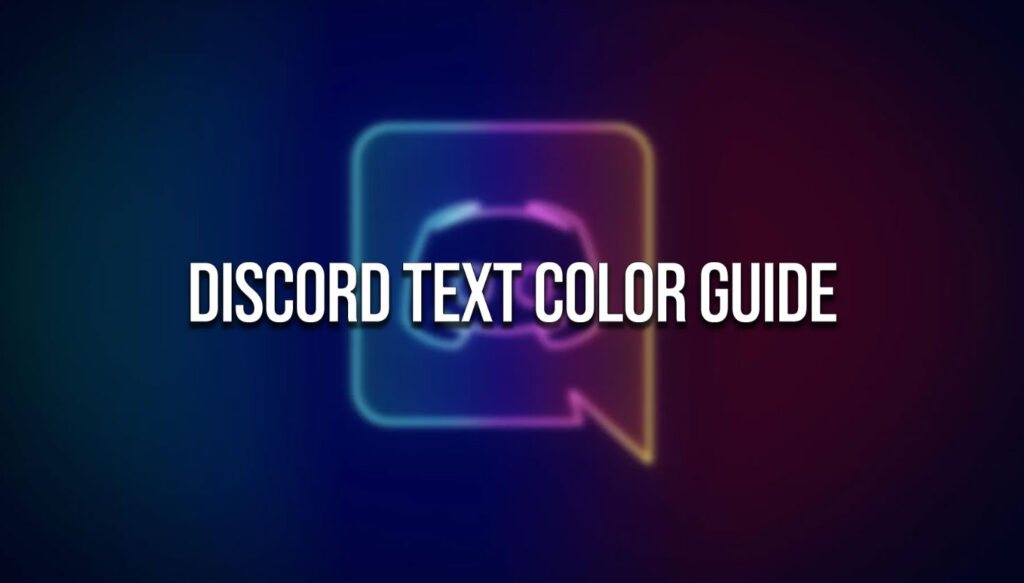
Anexo: referências relacionadas
- How to List Groups in Linux? by K. Masoun
- 7+ Unique Discord Bots Available for Use by S. Chaudhary
- How to Add Bots to Your Discord Server Easily by Priya Pampati
- How to Format an SD Card Without Losing Data Safely in 2023 by Tech Latest Staff
Importante: as técnicas apresentadas são compatíveis com o comportamento do cliente Discord no momento da escrita; atualizações de plataforma podem alterar o resultado. Teste sempre antes de publicar em canais visíveis.
Materiais semelhantes

Instalar e usar Podman no Debian 11
Apt‑pinning no Debian: guia prático

Injete FSR 4 com OptiScaler em qualquer jogo
DansGuardian e Squid com NTLM no Debian Etch

Corrigir erro de instalação no Android
